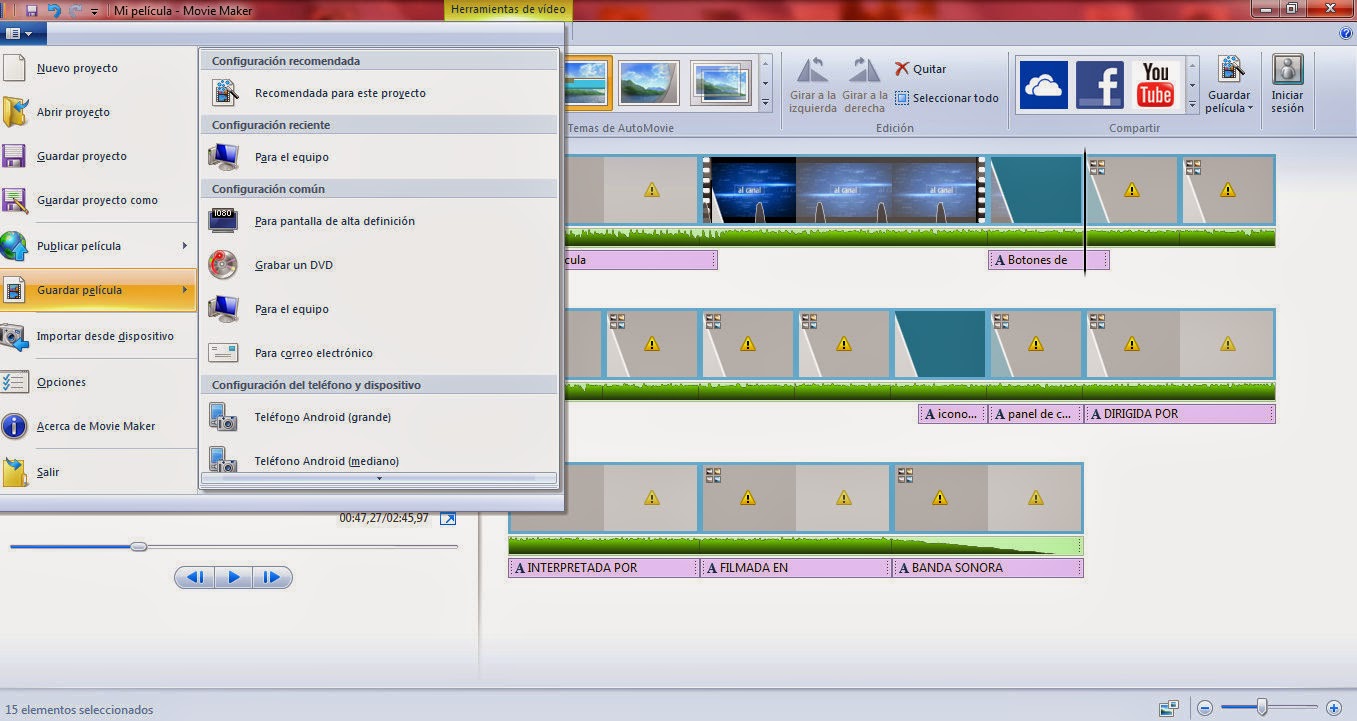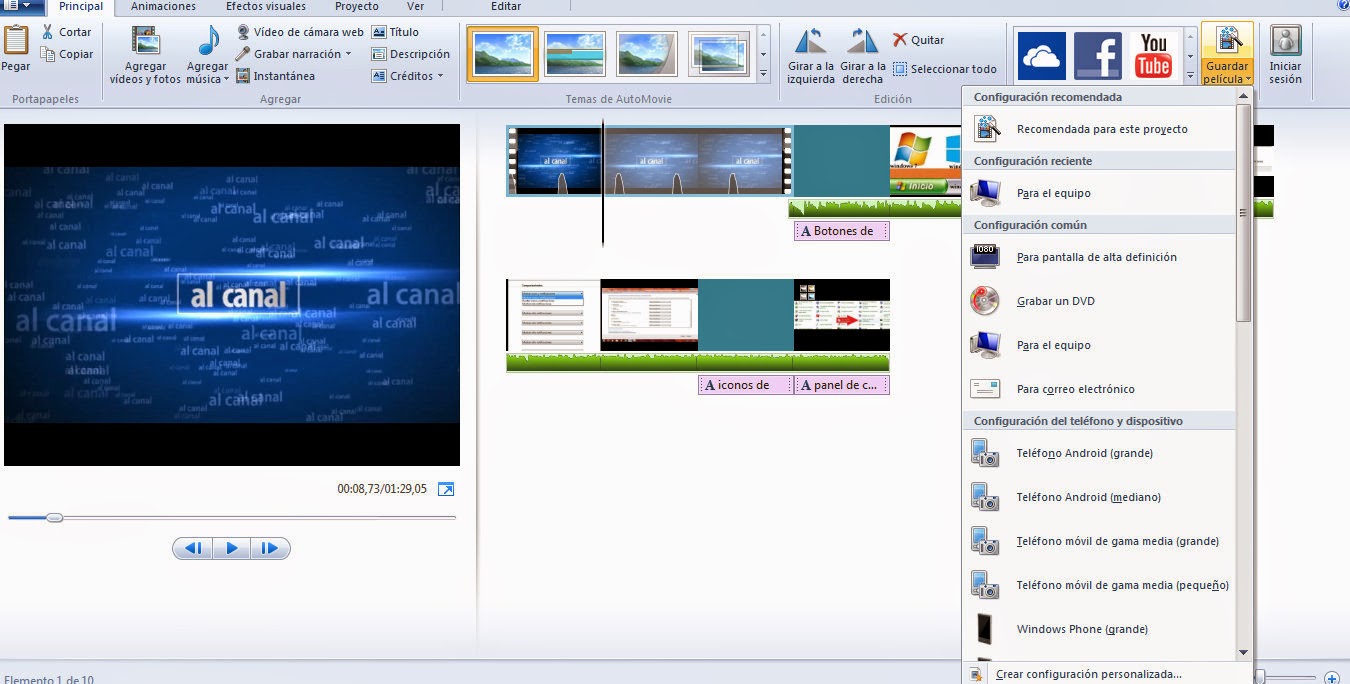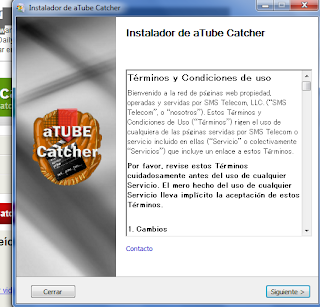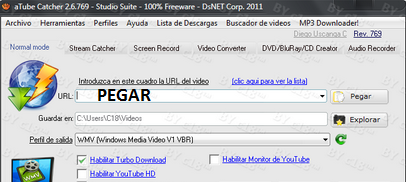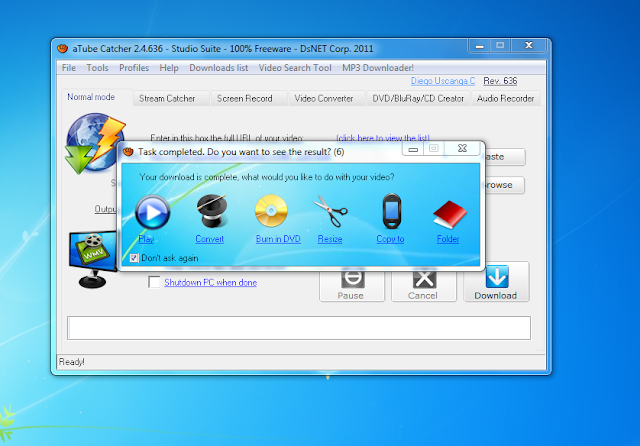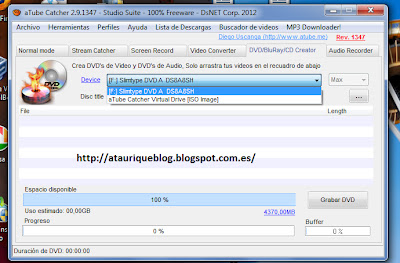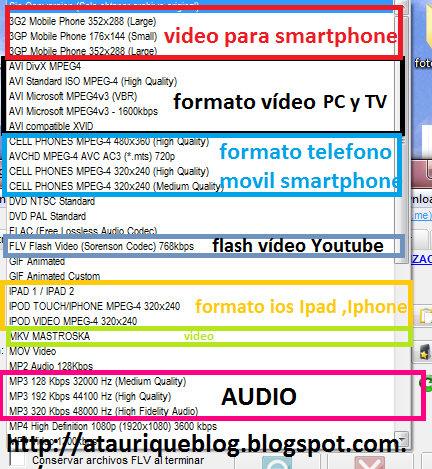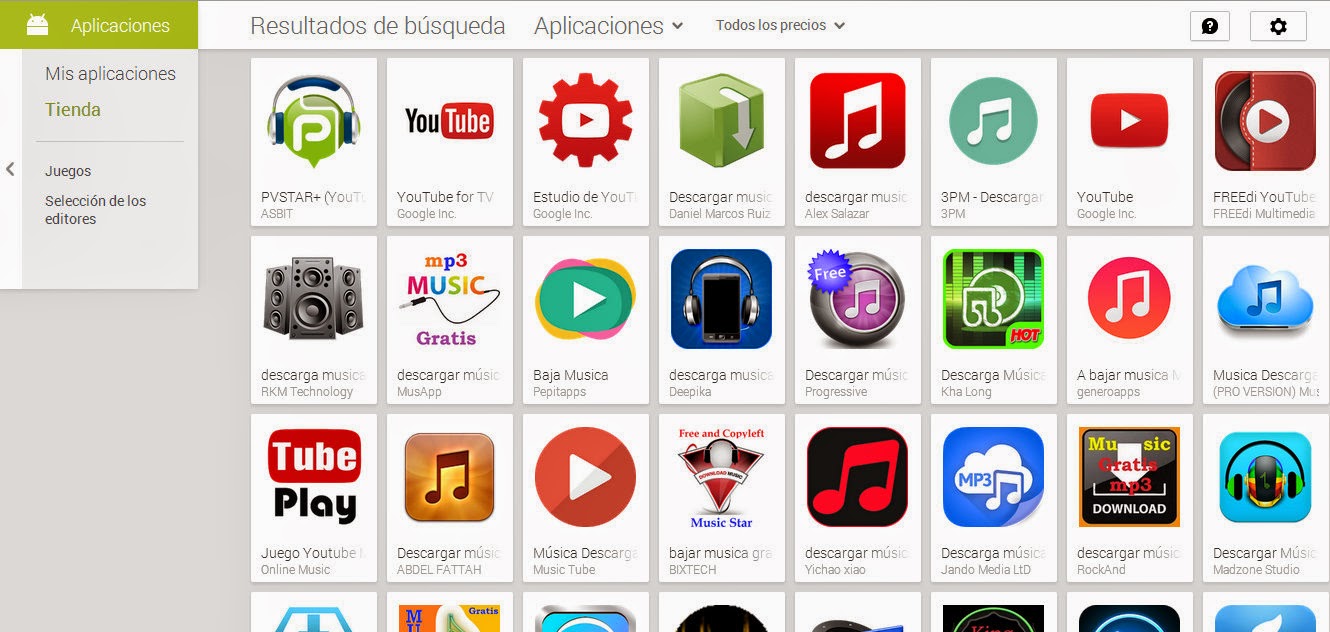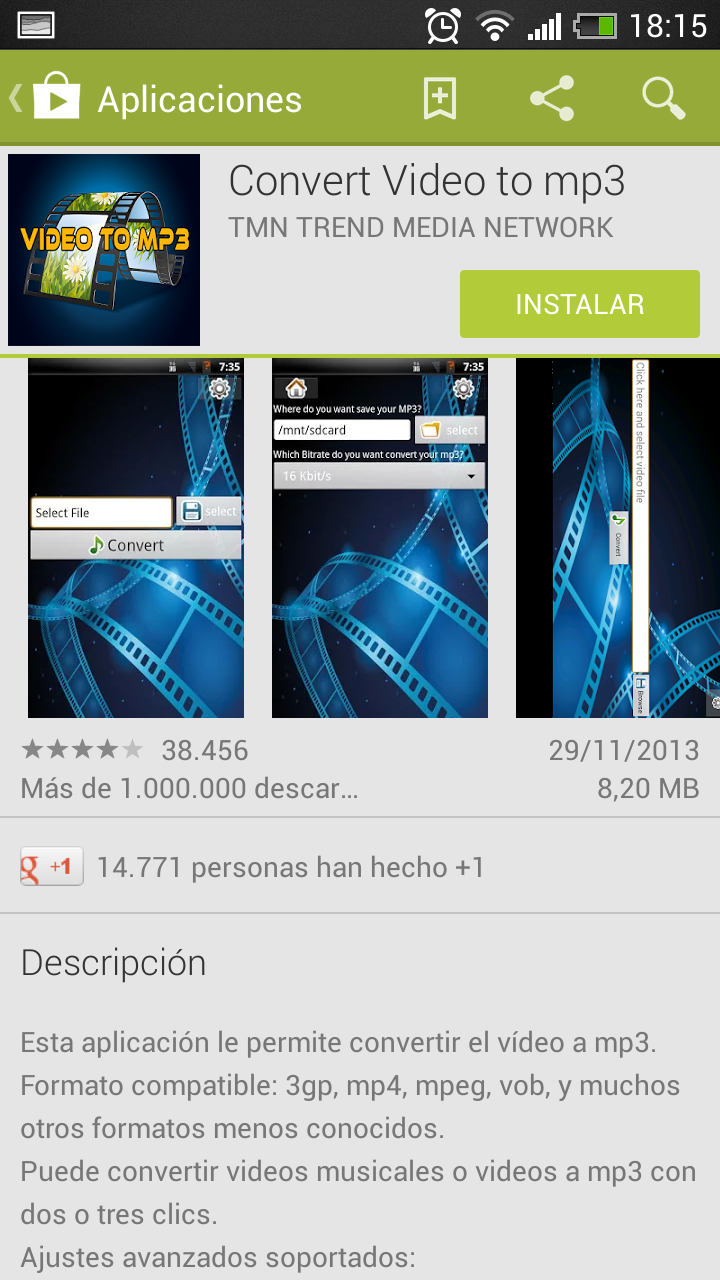Quitar el fondo de vídeos o Gif UnScreen
Es una herramienta de Internet que te servirá para quitar los fondos de tus videos MP4 y de Gif
en un principio es totalmente gratuito aunque como está en proceso sacará una versión "pro " o más avanzada y sin marca de agua; por si lo quieres probar te dejo aquí el enlace si quieres estar al día de las implementaciones que se vayan haciendo los desarrolladores puedes dejarles tu correo electrónico para que te manden las últimas noticias .
En estos momentos la duración del clip está limitada a 5 segundos (próximamente se admitirán videos más largos) y con resuolución FullHD.
Admiten sugerencias para añadir o estudiar,mientras que lanzan la versión pro puedes practicar con pequeños trabajos ,tiene una galeria de GIF que puedes usar y una de fondos que tambien puedes usar con tus videos o gif.
Cargando Imagen video MP4
Descargar una vez terminado porque si no desaparece ya que solo está guardado en caché y no en ninguna nube ni soporte. Puedes elegir entre formato GIF o PNG
El resultado lo puedes ver abajo ,si te das cuenta eliminó parte de las letras, dejo también el video original para que lo veas con el fondo original y el que puse en esta página.
Descarga en formato Gif
Te dejo un enlace aquí de una pagina por si quieres saber más Hipertextual y Neoteo
Si conoces otros programas similares para este formato de vídeo déjalo en tus comentarios.
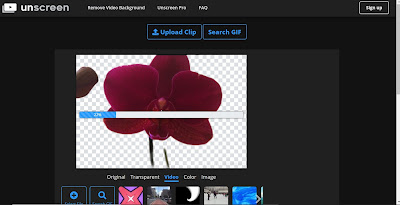
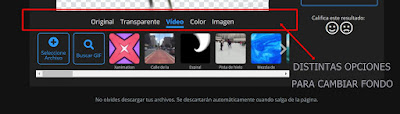










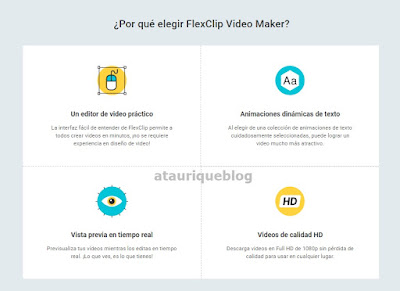





.png)